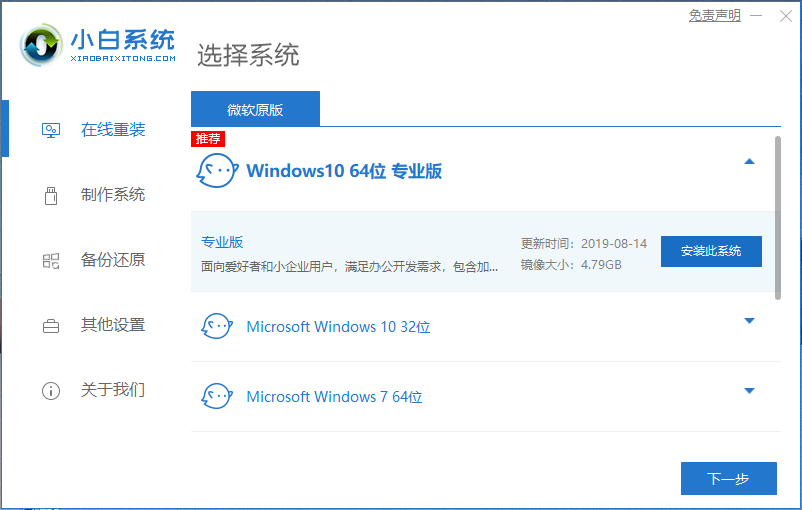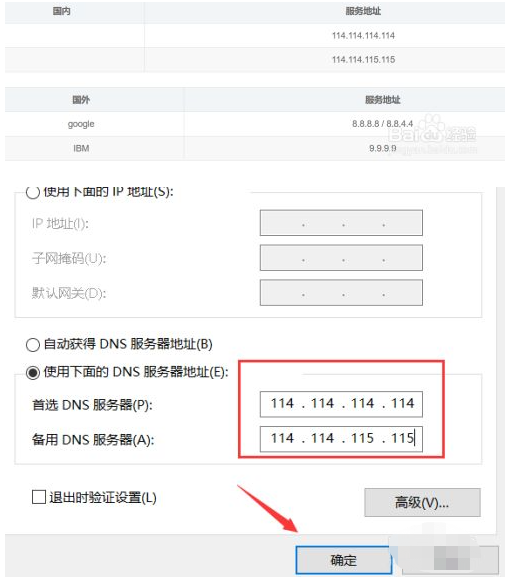华硕笔记本重装win7旗舰版教程,如何给华硕笔记本重装win7旗舰版
如何给华硕笔记本重装win7旗舰版?很多网友习惯使用win7系统,在购买了华硕笔记本后发现预装的系统不是win7,于是想华硕笔记本重装win7旗舰版,下面小编就给大家带来如何给华硕笔记本重装win7旗舰版的方法。
工具/原料:
系统版本:Windows 7
品牌型号:华硕天选fa506iv
软件版本:小白一键重装系统 v23.1.572.285
WEEX交易所已上线平台币 WEEX Token (WXT)。WXT 作为 WEEX 交易所生态系统的基石,主要用于激励 WEEX 交易平台社区的合作伙伴、贡献者、先驱和活跃成员。
新用户注册 WEEX 账户、参与交易挖矿及平台其他活动,均可免费获得 WXT 空投奖励。
方法/步骤:
1、如何给华硕笔记本重装win7旗舰版,首先下载安装小白系统软件,选择要安装的系统版本,点击下一步。

2、勾选要按照的应用软件,点击下一步。

3、等待软件下载系统镜像、设备驱动等资料。

4、等待系统部署环境结束后点击立即重启。

5、进入启动管理器页面,选择第二项点击回车。

6、等待系统格式化,弹出引导修复工具后在C盘前打勾,点击确定。


7、弹出提示是否进行PE引导菜单会写界面时点击确定。

8、提示安装完成后,点击立即重启。

9、再次进入启动管理器页面,选择windows7,回车。

10、等待更新注册表设置,无需任何操作。

12、进入系统桌面,安装完成。

本站资源均来源于网络或网友投稿,部分资源未经测试,难免存在BUG,所有资源只限于学习研究,不得商用。如使用本站下载的资源造成任何损失或发生侵权行为,均与本站无关。如不接受本声明请勿下载!本站资源如有侵权,请联系QQ:497149677核实后立即删除!
最客资源网 » 华硕笔记本重装win7旗舰版教程,如何给华硕笔记本重装win7旗舰版
最客资源网 » 华硕笔记本重装win7旗舰版教程,如何给华硕笔记本重装win7旗舰版